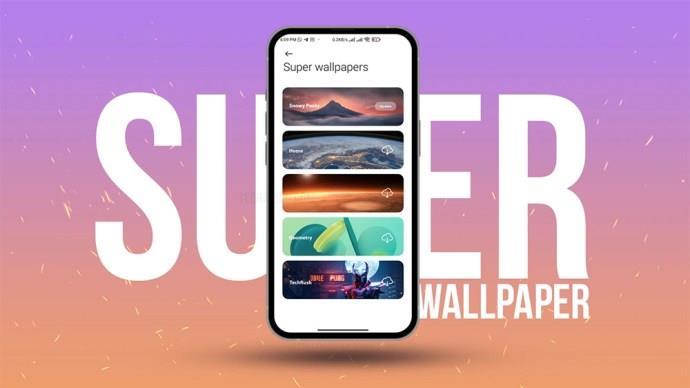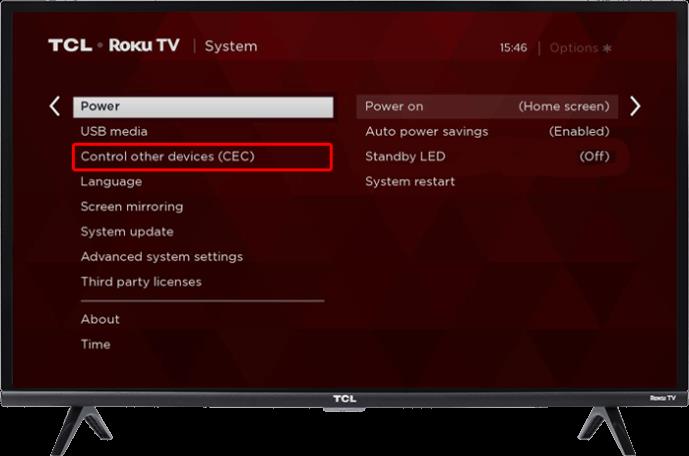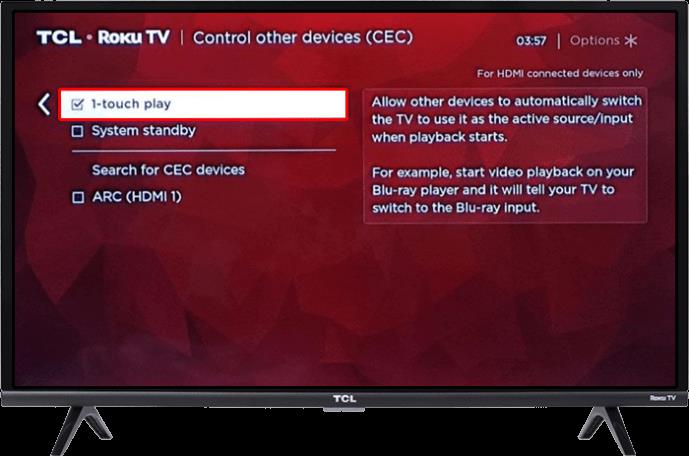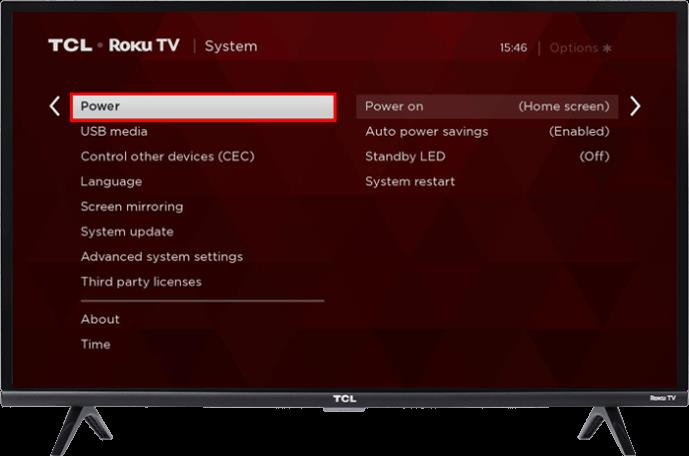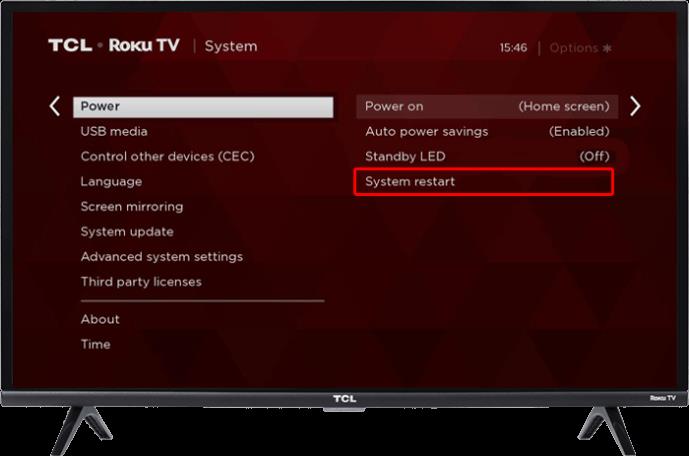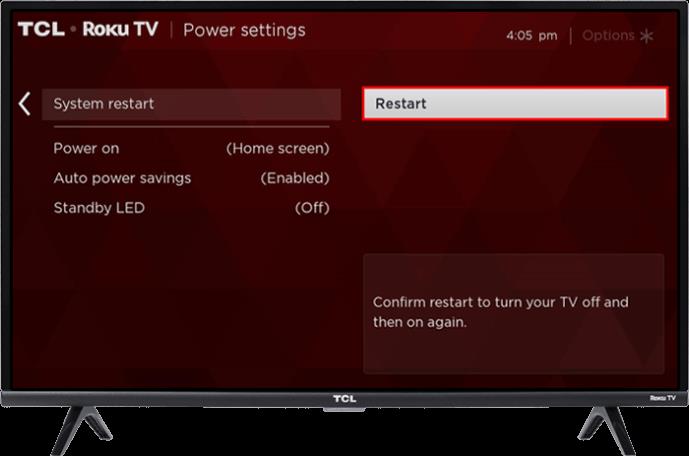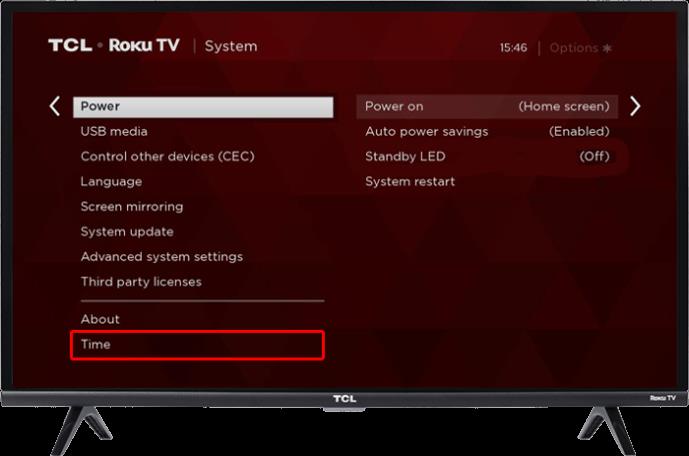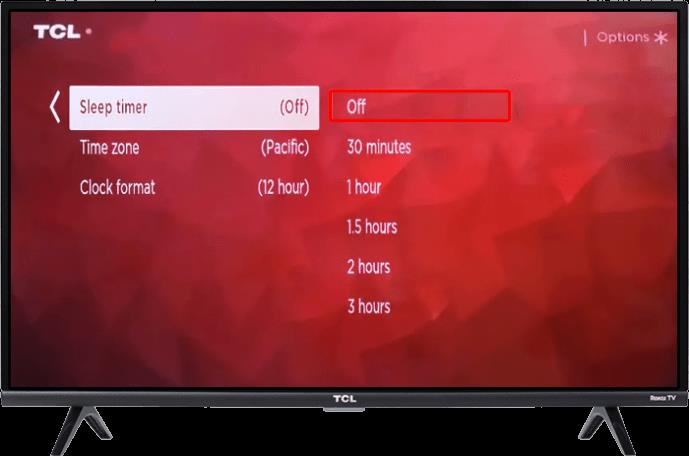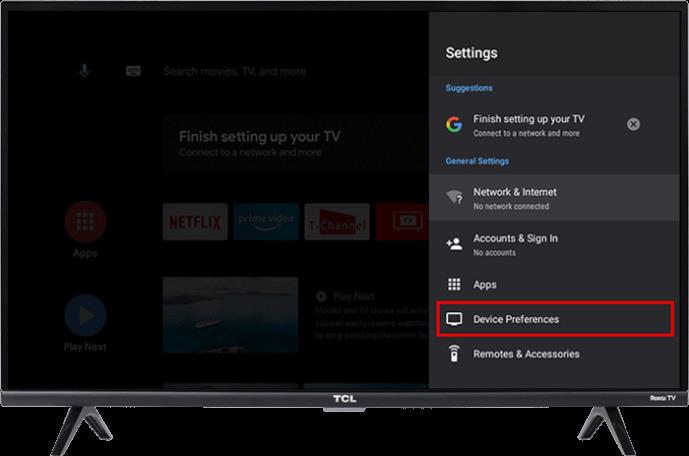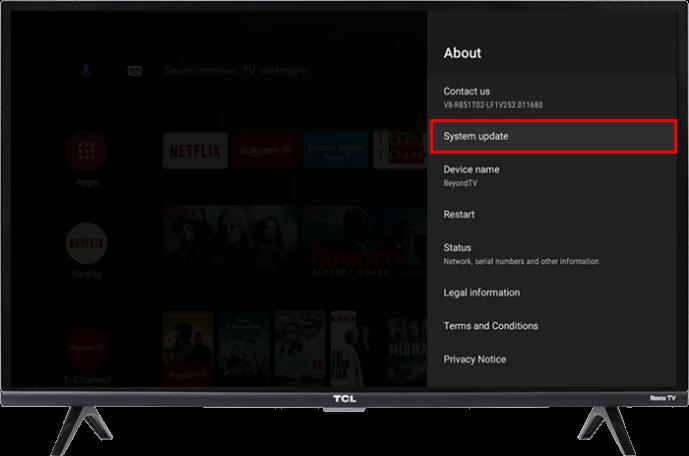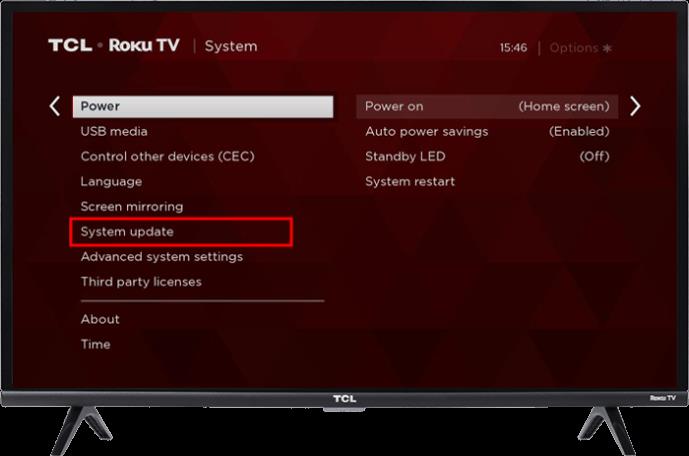Der er ikke noget værre øjeblik, når du ser dit yndlings-tv-program, end at få enheden til at lukke tilfældigt på en særlig spændende scene. Hvis du ikke ved, hvad der får tv'et til at slukke, kan enheden hurtigt blive en kilde til underholdning til en væsentlig årsag til frustration.
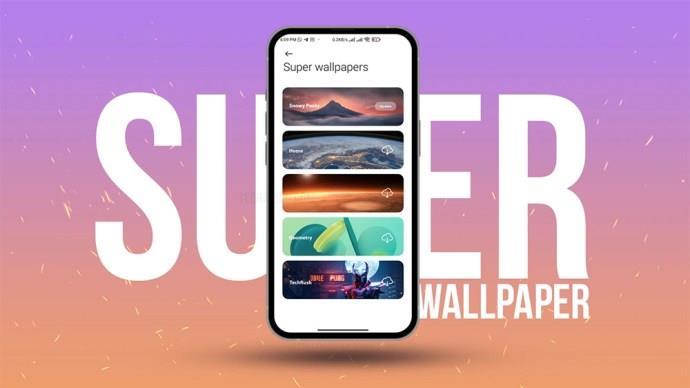
Hvis du ikke kan holde dit TCL TV tændt, hjælper denne artikel dig med at finde og løse problemet. Læs videre for at lære, hvad der kan få dit TCL TV til at slukke, og hvordan du forhindrer det i at ske.
Defekt/løs strømledning
Den enkleste løsning er nogle gange den, der virker. I tilfælde af at et TCL-tv slukker, kan problemet skyldes, at netledningen ikke er sat korrekt i stikkontakten. Faktisk kan flere årsager spille ind her:
- Løs forbindelse
- En defekt strømledning
- Defekt strømskinne eller UPS
- Strømstød
- Dårlig stikkontakt
Den bedste måde at kontrollere, om nogen af de nævnte faktorer forårsager problemet, er at tilslutte en anden enhed (en, der fungerer korrekt) til stikkontakten eller stikkontakten, hvor dit tv er tilsluttet. Hvis den anden enhed fungerer, kan du med det samme eliminere eventuelle problemer med strømforbindelsen. På det tidspunkt vil det være et nødvendigt næste skridt at tjekke den faktiske strømledning på dit tv for skader.
På den anden side, hvis den anden enhed heller ikke fungerer korrekt i stikkontakten eller stikkontakten, hvor tv'et var tilsluttet, kan du være ret sikker på, at en af dem er defekt.
Problemer med fjernbetjening
En anden almindelig og relativt simpel løsning er, at din fjernbetjening ikke fungerer korrekt. Problemet i dette tilfælde kunne være lige så ligetil som en fastlåst tænd/sluk-knap, hvilket kan ske på grund af snavs, små snavs eller spild.
Før du renser din fjernbetjening, kan du bekræfte, om det er årsagen til problemet, ved at tage batterierne ud. Hvis dit TCL TV holder op med at slukke, er det helt sikkert fjernbetjeningen, der har skylden. Mens batterierne er brugt op, skal du også trykke på tænd/sluk-knappen og holde den nede og derefter trykke på alle andre knapper på fjernbetjeningen for at nulstille gadgetten. Sæt batterierne tilbage for at kontrollere, om problemet er løst.
Problemer med HDMI CEC
TCL TV'er har en speciel funktion kaldet HDMI CEC. Denne funktion giver dig mulighed for at bruge en enkelt fjernbetjening til alle dine tilsluttede enheder. En kendt fejl med HDMI CEC kan dog få selve tv'et til at slukke uden dit input.
Den bedste måde at bekræfte, om HDMI CEC forårsager problemet, er at deaktivere det og se, hvordan dit tv reagerer:
- Gå ind i menuen "Indstillinger" på dit tv og gå til "System".

- Find indstillingen "Kontrol andre enheder", og indtast den.
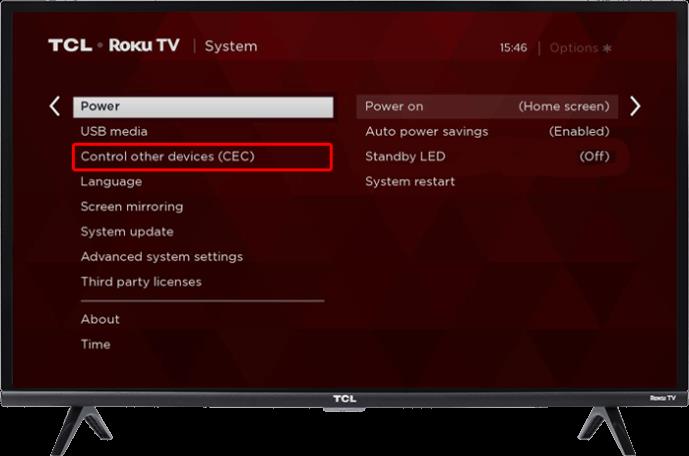
- Se efter afkrydsede felter, og fjern markeringen, hvis der er nogen.
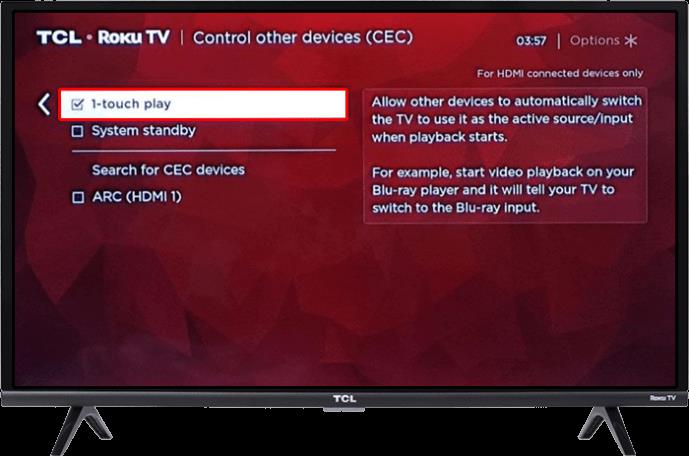
- Genstart dit TCL TV.
Firmware fejl
Som de fleste software er firmwaren på dit TCL TV ikke perfekt. Nogle gange – normalt efter længere tids brug – kan softwaren blive fejlagtig og få tv'et til at slukke af sig selv. I så fald kan genstart af enheden være den løsning, du leder efter.
For at genstarte dit TCL TV, kan du gå den grundlæggende vej og bare trække netledningen ud af stikkontakten. Men den følgende metode vil give en mere detaljeret løsning:
- Brug din fjernbetjening til at navigere til "Indstillinger" og derefter til "System".

- Brug den højre pil til at gå til "Power".
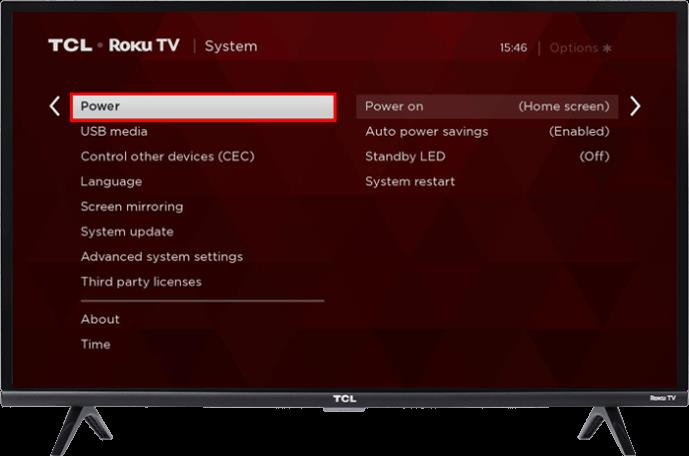
- Gå til højre igen for at komme til "Systemgenstart."
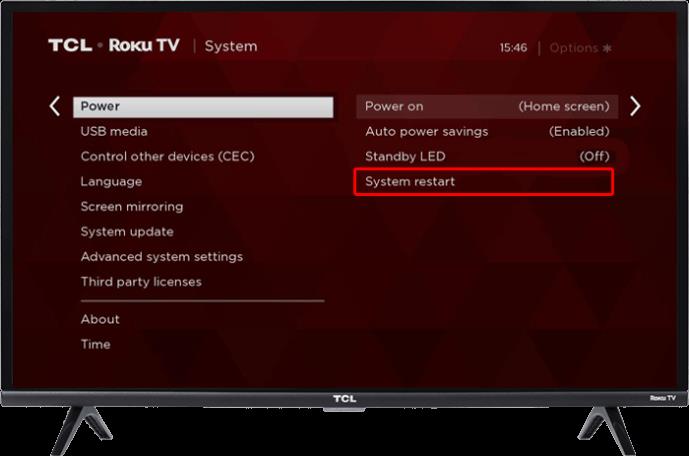
- Tryk på højre pil igen for at finde muligheden "Genstart".
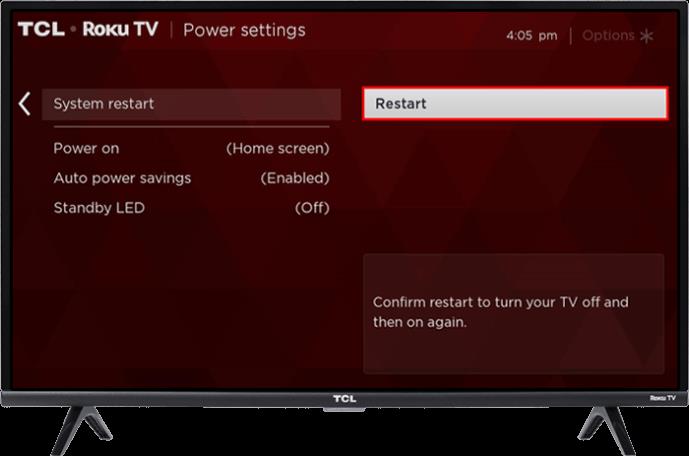
- Bekræft og lad tv'et genstarte.
Sleep Timer
Går vi tilbage til relativt simple løsninger, kan det være værd at tjekke for at afgøre, om din sleep-timer er aktiveret. Søvntimere kan være ret praktiske, men de er også nemme at glemme, og de giver dig nogle uventede nedlukninger.
Heldigvis er det en let opgave at deaktivere sleep-timeren på dit TCL TV, som kun udføres i nogle få trin:
- Indtast "Indstillinger" og derefter "System" på dit TV.

- Find afsnittet "Timere", der indeholder indstillingerne for sleeptimer.
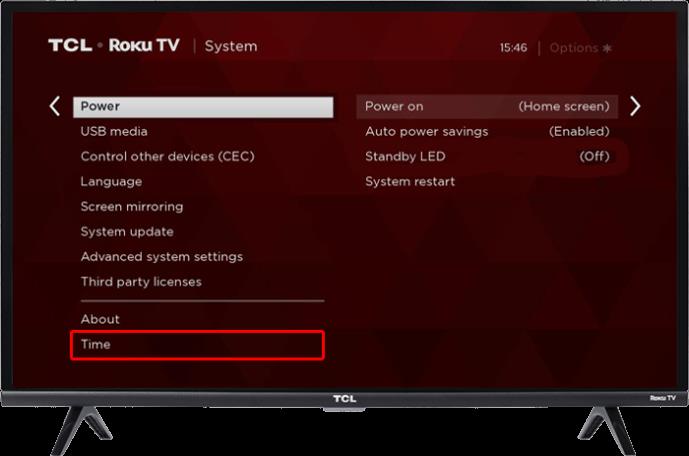
- Gå ind i menuen "Sleep Timer", og deaktiver timeren.
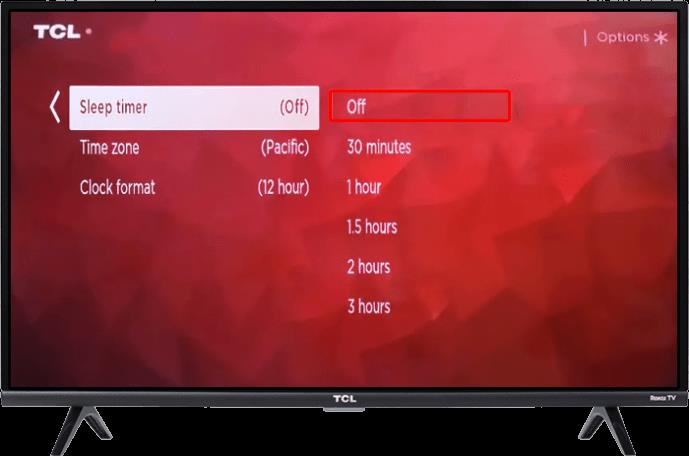
Hvis sleep-timeren hele tiden var årsagen til problemet, skal du holde tv'et tændt i et stykke tid for at se, om problemet er løst. På den anden side, hvis dit tv slukker af en anden årsag, behøver du sandsynligvis ikke vente for længe for at opdage det.
Forældet software
Softwareopdateringer er ikke kun til små justeringer af enhedssystemer. I stedet kan få den seneste version af dit tv's firmware fjerne kendte fejl og forbedre sikkerheden og funktionaliteten. Hvis tv'et slukker ikke kun er et problem med din individuelle enhed, men et relativt almindeligt problem, er chancerne for, at det vil blive løst i den seneste opdatering.
Med andre ord er det afgørende at opdatere dit TV's software. Selvom opdateringer kan ske automatisk, skal du muligvis starte processen manuelt i dette tilfælde. Hvordan du installerer opdateringen vil afhænge af, om din TCL-enhed er en Android eller Google TV.
Lad os starte med metoden til Android TV:
- I menuen "Indstillinger" skal du rulle ned til "Flere indstillinger" og derefter til "Enhedsindstillinger".
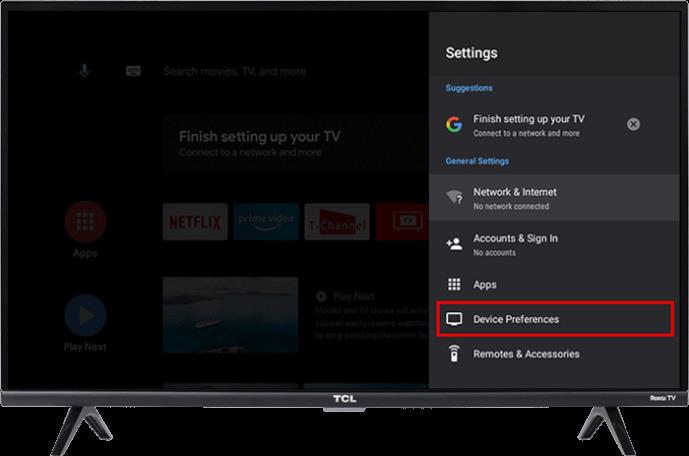
- Gå til "Systemopdatering" og vælg "Netværksopdatering". TV'et vil søge efter de nye softwareversioner online.
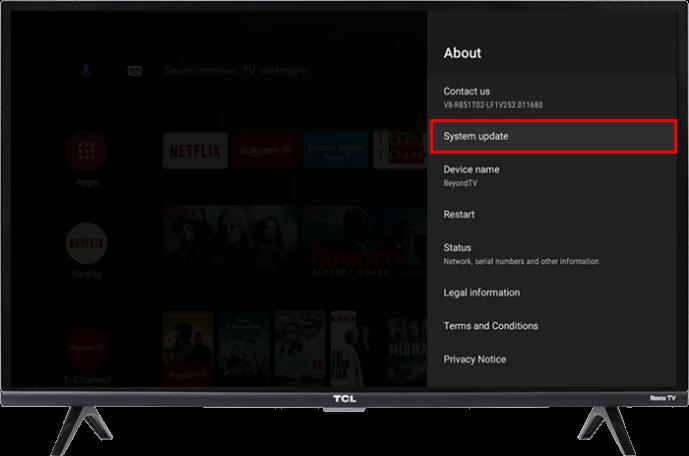
- Hvis en opdatering er tilgængelig, skal du bekræfte handlingen ved at trykke på "OK".
Processen vil være noget kortere på Google TV:
- Gå til "Indstillinger" og derefter til "System".

- Naviger til "Om" og fortsæt til "Systemopdatering".
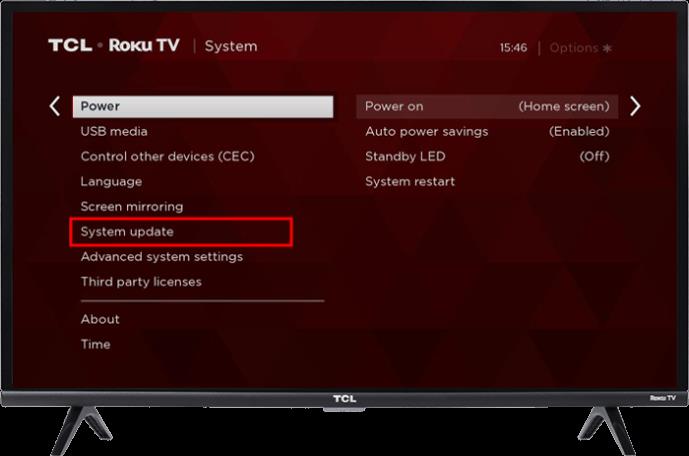
- Udfør yderligere trin i henhold til instruktionerne på skærmen.
Fabriksindstilling påkrævet
Forudsat at ingen anden metode virkede, vil du stå tilbage med en anden mulighed, før du bliver nødt til at tage dit TCL TV til et værksted. Den pågældende mulighed er fabriksnulstillingen, som vil gendanne alle indstillingerne på dit tv til deres standardværdier.
Det er nemt at få adgang til denne mulighed - alt hvad du skal gøre er at gå til "Indstillinger", "System", "Avanceret system" og til sidst "Fabriksindstilling". Bemærk, at denne metode sletter alle dine data og apps, så lav ordentlige sikkerhedskopier på forhånd.
Hold dit TCL TV tændt
Der kan være mange grunde til, at dit TCL TV bliver ved med at slukke. Heldigvis har denne artikel foreslået lige så mange løsninger. Følg de foreslåede metoder, og du vil sandsynligvis være i stand til at løse problemet og holde dit tv i gang. Og hvis, af en eller anden grund, ingen løsning virker, skal du huske på, at du altid kan kontakte TCL kundesupport for at få hjælp. Under alle omstændigheder får du det tv til at fungere efter hensigten før eller siden.
Formåede du at forhindre dit TCL TV i at slukke? Hvad var årsagen til problemet? Fortæl os det i kommentarfeltet nedenfor.